Fitur AutoCorrect pada Program Microsoft Word memang diketahui cukup bermanfaat. Tidak perlu memperbaiki kesalahan ejaan secara manual saat mengetik. AutoCorrect adalah fungsi yang mendeteksi kata-kata yang salah eja dan menggunakan algoritma untuk menentukan kata-kata yang paling mungkin dimaksudkan untuk melakukan koreksi pada teks.
Namun demikian, ciri-ciri tertentu yang dimaksudkan untuk memudahkan menulis sering kali dianggap mengganggu oleh sebagian orang. Hal ini terjadi karena koreksi otomatis terkadang berfokus pada istilah tertentu yang tidak disimpan dalam kamus Microsoft.
Sangat mudah untuk menonaktifkan fitur Koreksi Otomatis Microsoft Word ini, dan ini merupakan kabar baik. Kalian hanya perlu mematikan pengaturannya jika kita merasa terganggu dengan fitur koreksi ejaan otomatis dari program tersebut.
Artikel ini akan memberikan kalian tutorial “AutoCorrect Microsoft Word Mengganggu ? Berikut cara menonaktifkannya di Laptop”.
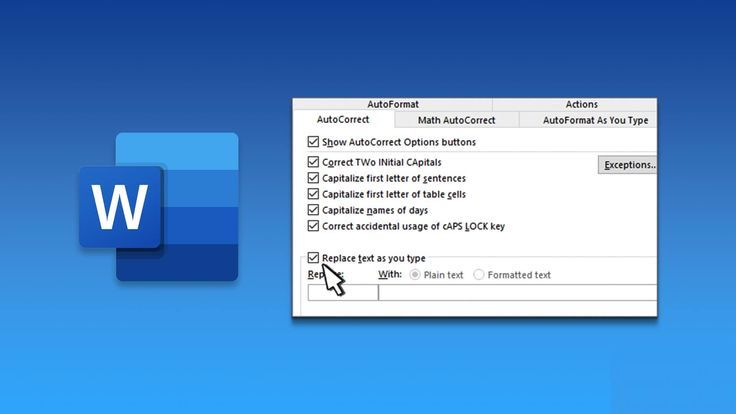
Berikut ini Cara Menonaktifkan Koreksi Otomatis di Microsoft Word :
- Hal yang pertama dilakukan yaitu luncurkan aplikasi Microsoft Word.
- Tekan menu File jika sudah membuka dokumen baik baru maupun lama.
- Tekan menu Tambahan jika diperlukan.
- Lakukan pencarian dan pilih Opsi.
- Pilih opsi Pemeriksaan.
- Temukan area konfigurasi Opsi Koreksi Otomatis.
- Tekan tombol untuk Opsi Koreksi Otomatis.
- Pilih tab untuk Koreksi Otomatis.
- Hapus centang opsi untuk mengganti teks saat kalian mengetik.
- Tekan tombol OK.
- Lalu, tekan OK sekali lagi untuk menutup jendela halaman Opsi Word.
Pengaturan ganti teks saat kalian mengetik hanya memengaruhi koreksi ejaan yang dianggap salah atau tidak memadai. Jika ingin menonaktifkan koreksi tambahan seperti penggunaan huruf besar pada huruf pertama kalimat atau kata, kalian juga harus membatalkan pilihan lainnya.
Sayangnya, Microsoft Word telah melalui banyak versi dengan antarmuka yang berbeda-beda sejak pertama kali dirilis pada tahun 1990. Itulah alasan mengapa terkadang kalian harus mengubah langkah-langkah tertentu yang tercantum di atas meskipun kita menggunakan versi Windows.








